Utwórz pusty dokument i ustaw format lub zastosuj szablon z gotowym formatem.
Nie jest zalecane importowanie plików do istniejącego rysunku Vectorworks, ponieważ może to spowodować nieprzewidziane skutki, takie jak nadpisanie właściwości klas istniejących obiektów. W takim przypadku lepiej utworzyć odnośnik do Grupy roboczej.
Zaznacz odpowiednie polecenie.
Zostanie wyświetlone okno dialogowe Importuj pliki DXF/DWG (lub Importuj pliki DWF). Wybierz plik, który chcesz zaimportować. Na ekranie wyświetlony zostanie postęp importowania.
LUB: Kliknij plik, który chcesz zaimportować, i przeciągnij go do okna, w którym otwarty jest plik Vectorworks.
Zostanie wyświetlone okno dialogowe Importuj jako plik DXF/DWG (lub Importuj jako DWF). Określ w nim sposób importowania jednostek i korelacji (zob. Ustawienia importu plików DXF/DWG i DWF). Aby zdefiniować bardziej zaawansowane opcje, takie jak mapowanie importowanych warstw, kliknij Zaawansowane. Dostosuj parametry według potrzeby. Kliknij OK, aby zakończyć import.
Zostanie wyświetlony pasek postępu z liczbą przetwarzanych obiektów i dostępną pamięcią.
W przypadku gdy plik zawiera złożone kreskowania, podczas importowania mogą wystąpić problemy. W przypadku znalezienia złożonych kreskowań Vectorworks wyświetli ostrzeżenie. Zaznacz wybrane opcje i kliknij OK. Dzięki temu ostrzeżeniu możesz zrezygnować z zaimportowania tego kreskowania, przekształcić kreskowanie w grupę linii lub kontynuować jego import.
W przypadku importu wsadowego to ostrzeżenie nie zostanie wyświetlone. Ostatnia opcja, która została zastosowana do zaimportowania pojedynczego pliku, będzie stosowana domyślnie.
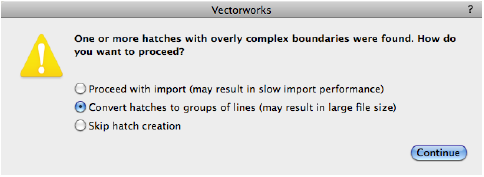
W kategorii Lokalizacja w zaawansowanych ustawieniach importu domyślnie włączona jest opcja, dzięki której importowane dane umiejscawiane są jak najbliżej wewnętrznego środka układu współrzędnych: Wyśrodkuj pierwszy importowany plik a pozostałe wyrównaj względem niego (zalecane). Jeśli importowany plik zawiera obiekty znacznie oddalone od wewnętrznego środka układu współrzędnych, a ta opcja pozostanie niezaznaczona w ustawieniach importu, na ekranie pojawi się ostrzeżenie informujące o potencjalnych problemach.
Kliknij Tak, aby przełączyć się na opcję Wyśrodkuj pierwszy zaimportowany plik a pozostałe wyrównaj względem niego (zalecane). Kliknij Nie, aby zachować swoje pierwotne ustawienia.
Wynik importu zostanie wyświetlony w oknie dialogowym Wyniki.
Kliknij przycisk Szczegóły, aby otworzyć plik dziennika z wynikiem importu. Plik dziennika, DXF_DWF Import Log.txt, znajduje się w wybranym folderze docelowym lub w folderze Vectorworks. Nowe dane zapisywane są w istniejącym pliku dziennika. Raport zawiera podsumowanie importu, w tym zastosowane ustawienia i listę plików, importowanie których zostało zakończone.